如何将一台旧笔记本电脑变成Chromebook
- 电脑快讯
- 1年前
- 313
- 更新:2024-01-26 14:26:34
Chromebook并不适合所有人,但对一些人来说,它们是完美的选择。运行Windows并不总是正确的选择–它的复杂性往往会让容易被电脑搞糊涂的用户(以及为他们提供IT支持的人)的生活变得更加困难。Chromebook的界面更简单,不需要驱动程序管理或无休止的系统更新,恶意软件也是一个小得多的问题。
更重要的是,Chromebook运行的是轻量级操作系统,在旧的廉价硬件上感觉更快、反应更灵敏,这使得它们更实惠。事实上,如果你有一台较旧的笔记本电脑,你可以免费创建自己的Chromebook。你只需要在上面安装ChromeOS的一个变种。
整个过程只需不到一个小时,最终结果往往比现在极其便宜的Chromebook感觉更快。下面是如何进行转换的方法。
如何将笔记本电脑转换为Chromebook
对于这个项目,我们将使用ChromeOS Flex。ChromeOS的这个变种是Neverware的CloudReady操作系统的演进版本,基于Chromium OS–与Google在其上构建Chrome OS的开源代码相同。(谷歌在2020年12月收购了Neverware。)如果你好奇,你可以阅读更多关于两者之间的基本区别,但ChromeOS Flex与ChromeOS几乎相同。
尽管谷歌拥有Neverware,但缺少的一个关键功能是对Android应用程序的支持。由于ChromeOS Flex可以安装在更广泛的设备上,因此在经过验证的启动和加密强度方面也可能存在一些安全差异。因此,如果这两项中的任何一项对你的需求都是不可或缺的(你无法手动调整你的旧笔记本电脑以使其安全性达到你喜欢的水平),你就得买一台官方的Chromebook。否则你就可以走了。
像标准的ChromeOS一样,ChromeOS Flex的系统要求相当低,尽管与以前相比已经变得更加严格。笔记本电脑必须有4 GB内存(从2 GB增加),16 GB存储空间,英特尔或AMD x86 64位处理器,完全访问BIOS,理想情况下是在2010年(之前是2007年)之后制造的。不过,你仍然需要检查你的CPU型号,因为配备英特尔图形媒体加速器(GMA)500、600、3600或3650图形硬件的处理器不符合ChromeOS Flex的性能标准。(换句话说,是Silverthorne、Lincroft和Cedarview系列的Atom处理器,这些处理器在2008年至2012年初出现在低端笔记本电脑中。)
你最好的情况是在谷歌的认证设备列表中找到你的笔记本电脑。
如果您的笔记本电脑符合硬件要求,但不在认证设备列表中,请不要担心。你可以从你接下来创建的闪存驱动器中试用ChromeOS Flex,这将允许你测试它的工作情况,而不必破坏你的系统。
友好提示:在开始安装ChromeOS Flex之前,请备份现有操作系统中的所有文件!该过程与Windows、Linux或MacOS的全新安装相同,并将完全擦除您的驱动器。
要安装ChromeOS Flex,你需要一个8 GB的USB驱动器(至少)和一台PC、Mac或Chromebook来创建安装介质。这个过程大约需要20分钟。
ChromeOS Flex依靠Chrome浏览器和Chrome恢复实用程序扩展来创建USB安装介质。下载并安装Chrome恢复实用程序扩展,然后验证该扩展是否已打开。(单击地址栏旁边的拼图图标,然后单击扩展名旁边的三点图标,然后单击管理扩展。)
接下来,点击扩展的图标开始。如果看不到,点击拼图图标,然后点击扩展名旁边的图钉图标。
应出现一个窗口,显示为您的Chromebook创建恢复介质。在标识您的Chromebook屏幕中,单击从列表中选择型号链接,然后为制造商选择Google ChromeOS Flex,为型号选择ChromeOS Flex。继续进行安装过程。该工具下载所需文件并将其写入您的USB驱动器大约需要15分钟。
为了引导到新创建的闪存驱动器,您必须绕过笔记本电脑的自动引导顺序,该顺序通常默认为主存储驱动器。当你的电脑第一次通电时,你可以通过敲击键盘上的一个键来做到这一点,类似于进入BIOS。在线搜索如何访问特定笔记本电脑的启动优先级菜单,因为它不是通用的。例如,联想ThinkPad X240在启动时需要mashF12,而惠普Spectre x360则需要F9。谷歌甚至还为主要笔记本电脑制造商提供了一份启动密钥清单。
一种本地的方法是进入笔记本电脑的BIOS(同样,你需要搜索在笔记本电脑开机时按哪个键),并重新安排自动引导顺序,然后在安装ChromeOS Flex后撤消更改。
在任何一种情况下,您都应该能够选择USB驱动器作为引导设备。不久之后,带有ChromeOS徽标的黑屏将会出现。
当欢迎屏幕出现时,你可以采取两种方法之一:立即擦除笔记本电脑的驱动器并安装ChromeOS Flex,或者在闪存驱动器上配置ChromeOS Flex。如果你想短时间测试ChromeOS Flex,选择后者-这样做可以让你在不对系统进行任何破坏性更改的情况下试用ChromeOS。
启动至闪存驱动器后,等待出现欢迎屏幕,然后单击开始按钮。在出现的下一个屏幕中,选择安装ChromeOS Flex。
确认您已备份数据,然后继续进行硬盘擦除和ChromeOS Flex安装。该过程将持续5到20分钟,具体取决于闪存驱动器的速度和笔记本电脑硬盘的大小。
完成后,您的笔记本电脑将关闭。卸下USB驱动器,然后重新打开系统电源(如果适用,则撤消对您的BIOS自动引导顺序的任何更改)。您将再次看到欢迎屏幕,现在从您的笔记本电脑运行。点击Get Start按钮开始安装。
在安装过程中,请注意那些允许您与谷歌共享您的使用和设备数据的复选框。这些设置会自动设置为允许共享,因此,如果您希望这些信息保持隐私,请务必取消选中这些框。
当出现欢迎屏幕时,单击开始按钮开始安装。通过Wi-Fi、帐户类型和Google帐户登录的配置屏幕后,您将进入桌面。为了更快地设置,你可以跳过谷歌账户登录,以访客身份浏览。
你可以稍后在本地安装ChromeOS Flex,方法是点击屏幕的右下角(时间在那里),然后注销你的账户或以来宾身份退出。在随后出现的屏幕中,沿着屏幕底部查找Install ChromeOS Flex按钮。完成后,您的笔记本电脑将关闭。卸下USB驱动器,然后重新打开系统电源(如果适用,则撤消对您的BIOS自动引导顺序的任何更改)。您将再次看到欢迎屏幕,现在从您的笔记本电脑运行;通过单击Get Start按钮开始安装。
如果你在笔记本电脑的存储驱动器上安装了ChromeOS Flex,你现在只需要连接到互联网(通过Wi-Fi或以太网)并登录到你的谷歌账户。然后你会看到桌面和一条欢迎信息–关闭它,开始使用你的DIY Chromebook。你们都准备好了!
它运行得有多好?
在本文中,我使用了一台2013年的联想ThinkPad X240,这是从我们IT部门的退役笔记本电脑中借来的。以今天的标准来看,这款12.5英寸的触摸屏笔记本电脑寿命很长,主要是因为有一个旋转盘式硬盘驱动器–当在Windows 8.1下工作时,即使在基本使用期间,系统也感觉很慢。
但X240的S英特尔酷睿i5-4300U处理器、8 GB内存和500 GB硬盘仍然压倒了今天的经济型Chromebook。尽管它的分辨率为1366×768,但在中端机型上也能很好地悬挂。当我从闪存驱动器上试用ChromeOS Flex时,触摸屏立刻就能正常工作,系统运行得非常流畅;即使安装在硬盘上,ChromeOS Flex的响应时间也比Windows 8.1快得多。在较旧的笔记本电脑中,我通常会立即更换固态硬盘,但我发现,我可以在X240的S现有硬件上使用ChromeOS Flex,而不需要升级。(但鉴于目前固态硬盘的价格如此实惠,我无论如何都会将硬盘升级为固态硬盘,因为当一个好的500 GB固态硬盘售价30美元时,为什么不升级呢?)
待机电池续航时间也延长了,让我可以从Win 8.1的两次充电之间使用一天,到ChromeOS Flex的几天。
如果你没有旧笔记本电脑
试着在可靠的朋友或家人中寻找不太常用的笔记本。地方大学有时也有多余的部门,这些部门通过向公众出售旧电脑设备来出售旧设备。有时,你可以通过网站找到翻新的好电脑。
最后几点建议
如果您的旧笔记本电脑配备了低端硬件(或非常旧的硬件)和硬盘驱动器,那么换用固态硬盘可以获得更好的性能。在购买之前,先弄清楚你现有硬盘的高度,以确保它适合你。
ChromeOS的键盘快捷键与Windows中的键盘快捷键有所不同,但如果你的笔记本电脑在兼容设备列表中,功能键应该可以正常工作。Chromebook帮助网站上的完整列表将让您快速掌握。
编者按:本文最初发表于2020年8月24日,最后一次更新是在2023年8月,更新了当前安装ChromeOS Flex的说明。

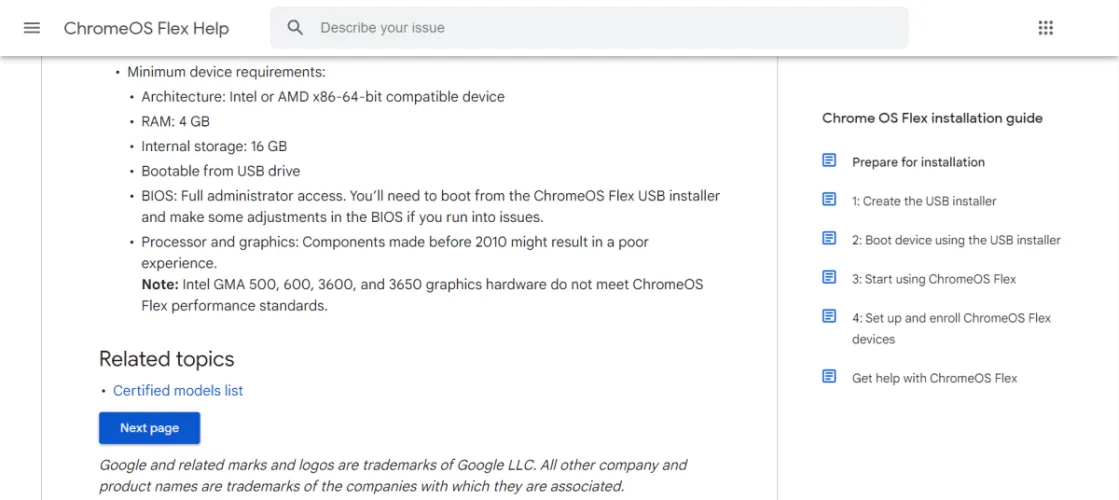
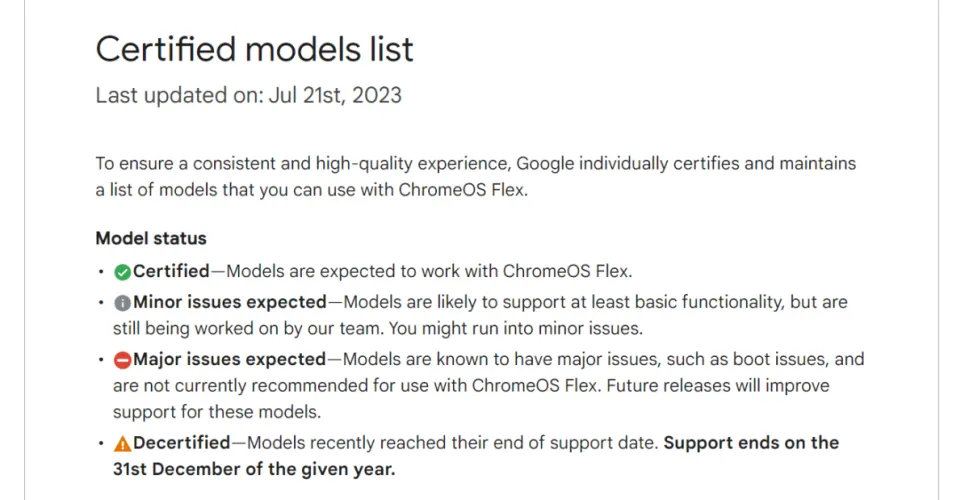
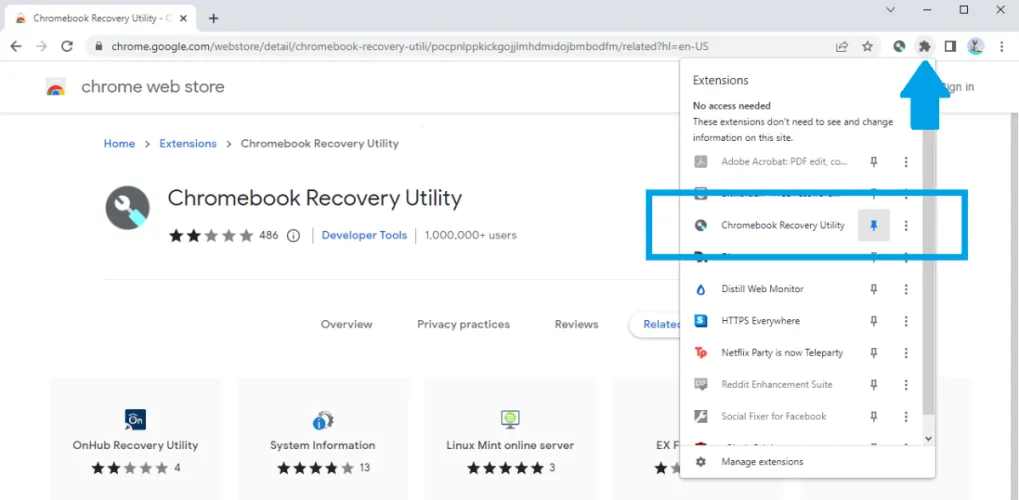
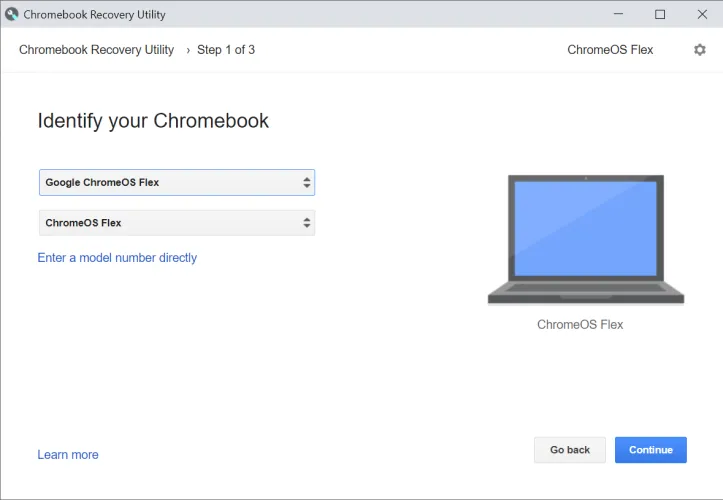
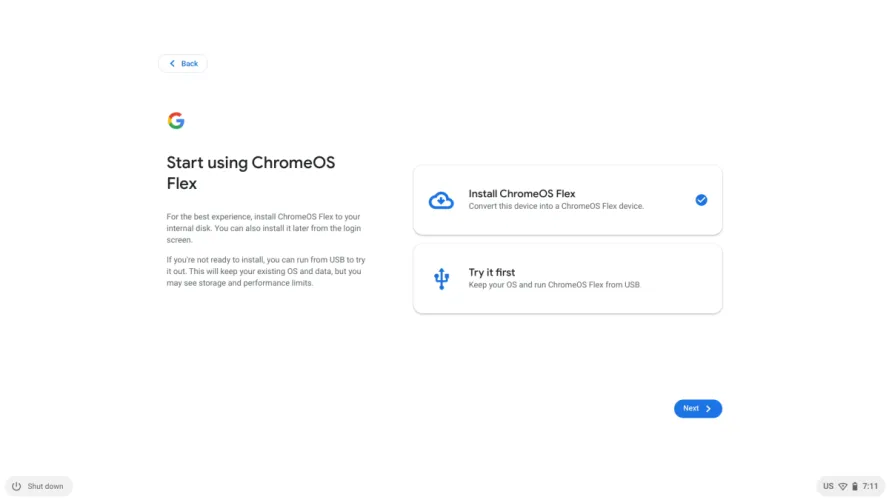
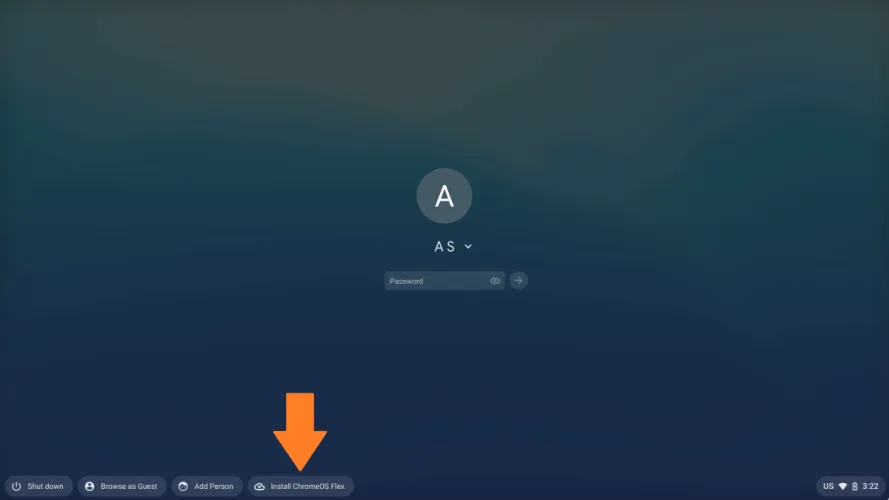
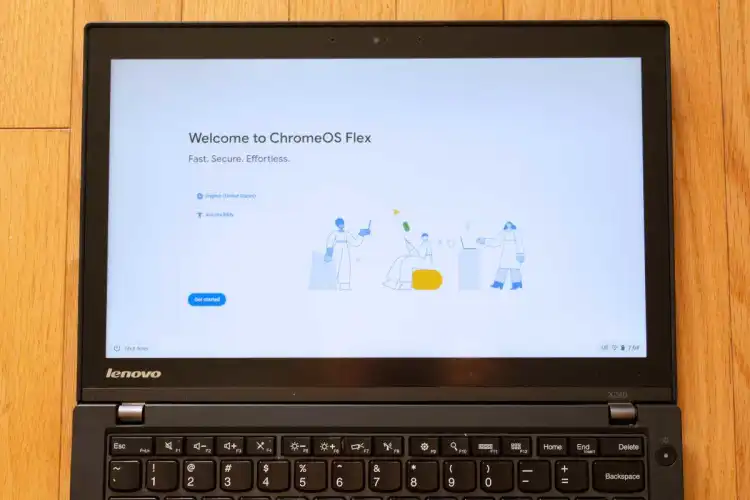
有话要说...